- Cómo rootear el subsistema de Windows para Android a través de Magisk
- 1. Desinstalar la versión anterior de WSA
- 2. Instale las herramientas de la plataforma SDK de Android
- 3. Descargar WSA enraizado
- 4. Descarga Magisk para Windows 11
- 5. Habilite el modo de desarrollador en Windows 11
- 6. Habilite la plataforma de máquina virtual en Windows 11
- 7. Instale el subsistema de Windows rooteado para Android
- 8. Habilite el modo de desarrollador en WSA en Win11
- 9. Establecer conexión ADB inalámbrica
- 10. Instalar Magisk en Windows 11
- ¿Cómo verificar si su PC con Windows 11 está rooteada a través de Magisk o no?
Después de anunciar la compatibilidad con la aplicación de Android en Windows 11, Microsoft finalmente lanzó Windows 11 oficialmente, y ahora el Subsistema de Windows para Android (WSA) para Windows 11 se está implementando en el canal Beta. Debido a la naturaleza de código abierto de Android, los desarrolladores están modificando WSA para Win11 desde el anuncio. Ahora, si está utilizando Win11 y está interesado en el subsistema raíz de Windows para Android a través de Magisk en Windows 11, puede consultar esta guía.
Los desarrolladores son lo suficientemente rápidos y dedicados para proporcionar Google Play Store (GApps) en el subsistema de Windows 11 para la plataforma Android por un tiempo. Para aquellos que no conocen Magisk, es un método de enraizamiento sin sistema para Android que no se rompe ni entra en conflicto con los archivos del sistema y puede ofrecerle todas las capacidades de enraizamiento sin problemas. Ilimitado gracias al desarrollador @juanjose por crear una herramienta de rooteo tan poderosa para Android.
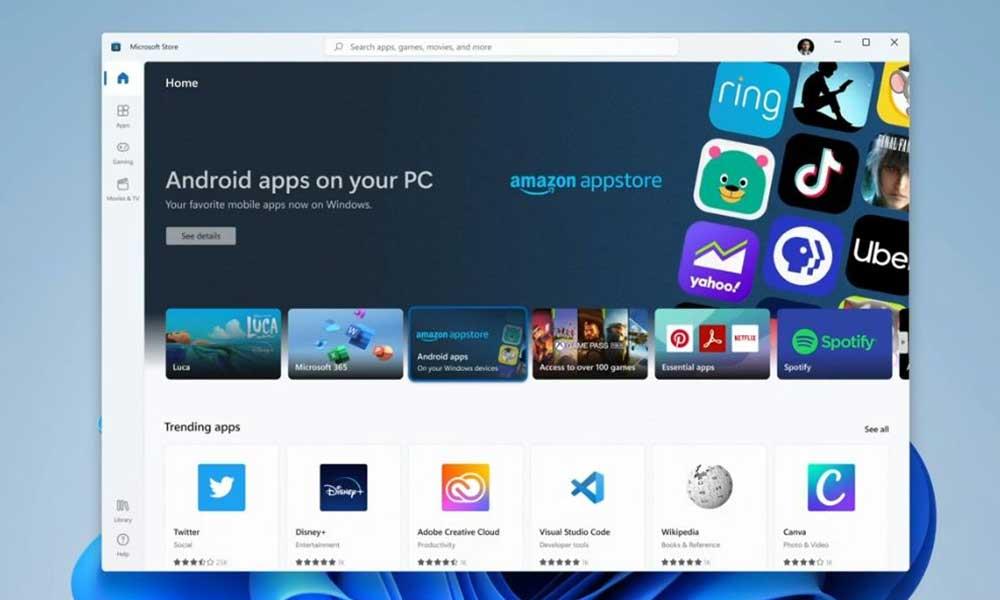
También vale la pena mencionar que, además de Magisk, funcionan otros exploits o herramientas de enraizamiento, como Riru y LSPosed en el subsistema de Windows para Android (WSA) basado en Windows 11. Bueno, el proceso de habilitar el enrutamiento de WSA en Win11 es bastante más fácil. de lo que podría pensar. Al igual que instalar Google Apps (GApps) en Win11, deberá instalar un subsistema de Windows modificado para Android (WSA) que viene preinstalado con Magisk y GApps.
[tuit https://twitter.com/shanasaimoe/status/1451265487535435791]
Cómo rootear el subsistema de Windows para Android a través de Magisk
Te encantará saber que se trata de una compilación de Android 11 pura y, después de rootear a través de Magisk, Google Play Store o Play Services vendrán preinstalados. Por lo tanto, obtendrá un subsistema Android 11 rooteado con todas las funciones en su sistema operativo Windows 11. Aunque Microsoft no ha lanzado la compatibilidad con las aplicaciones de Android en todas las regiones a partir de ahora, al cambiar la región del sistema a EE. UU., puede comenzar a disfrutar de lo mismo ahora mismo con la última versión del canal Beta o Dev de Win11.
anuncios
Si bien Windows 11 puede permitirle oficialmente instalar aplicaciones o juegos de Android a través de Amazon Appstore, también puede descargar el archivo APK en su máquina Win11 además de Google Play Store para disfrutar de una amplia gama de aplicaciones. Ahora, sin más preámbulos, pasemos a la guía a continuación.
Anuncio publicitario
Solución: la barra de tareas de Windows 11 no se oculta en pantalla completa
Cómo solucionar el problema del escáner que no funciona en Windows 11
1. Desinstalar la versión anterior de WSA
En primer lugar, si ha instalado alguna versión del Subsistema de Windows para Android (WSA) en su computadora con Windows 11, desinstálela de inmediato. Para hacerlo:
- Dirigirse a Menu de inicio > Buscar Subsistema de Windows >Botón derecho del ratón en él y seleccione Desinstalar.
- Una vez hecho esto, reinicie su PC para aplicar los cambios.
2. Instale las herramientas de la plataforma SDK de Android
Deberá instalar las herramientas de la plataforma Android SDK (ADB y Fastboot Tools) en su PC. Este es el binario oficial de ADB y Fastboot proporcionado por Google para ejecutar comandos en el sistema para ejecutar tareas.
3. Descargar WSA enraizado
Ahora, deberá descargar el subsistema de Windows rooteado para Android (WSA) con GApps+Magisk mediante el siguiente enlace. Asegúrese de descargar el archivo respectivo según su arquitectura de hardware (arm64 o X64). Puede verificar qué tipo de arquitectura está utilizando dirigiéndose a Configuración > Sistema > Acerca de > Tipo de sistema por debajo Especificaciones del dispositivo.
anuncios
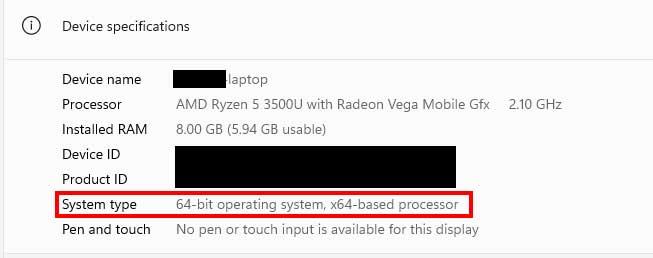
- WSA-magisk-GApps-pico_1.8.32822.0_arm64_Release (Nocturno)
- WSA-magisk-GApps-pico_1.8.32822.0_x64_Release (Nocturno)
Una vez que haya descargado el archivo WSA en la PC, asegúrese de extraerlo a una carpeta o cualquier otra ubicación en su PC para su comodidad. [No ponga espacio entre el nombre de la carpeta. Quédatelo WSA_Rooted]
4. Descarga Magisk para Windows 11
Asegúrese de descargar el archivo APK de Magisk en su PC con Windows 11 que se usará para rootear.Una vez que haya descargado el archivo zip, deberá extraerlo y copiar el archivo magisk.apk de la carpeta y pegarlo en la carpeta extraída de Platform-Tools en su PC.
anuncios
Nota: Magisk para Win11 es totalmente diferente de Magisk para Android. Por lo tanto, no cometa errores al descargar el archivo. Simplemente descargue el archivo usando el enlace que se proporciona a continuación.
- Magisk APK para WSA (Windows 11)
5. Habilite el modo de desarrollador en Windows 11
Microsoft ha proporcionado el modo de desarrollador en Windows 11 que puede habilitar o deshabilitar siguiendo los pasos a continuación:
- presione el ventanas + yo llaves para abrir Ajustes > Haga clic en Privacidad y seguridad.
- Haga clic en Para desarrolladores en la ventana del panel derecho > Haga clic en el Modo desarrollador cambiar a encenderlo.

- Ahora, verá un cuadro emergente de diálogo de confirmación> Simplemente haga clic en Sí para confirmar.
6. Habilite la plataforma de máquina virtual en Windows 11
- Dirígete a la Menu de inicio > Buscar Activar o desactivar las características de windows > Luego haga clic en él para abrir.
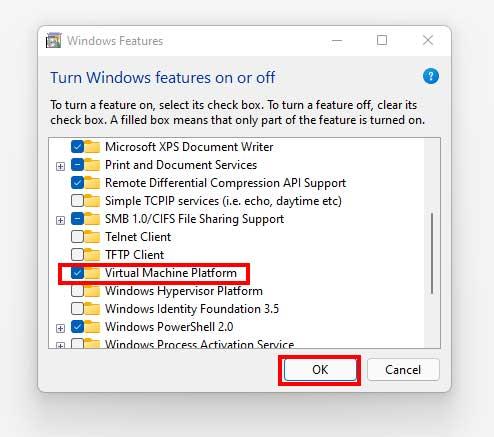
- Ahora, marque la Plataforma de máquina virtual opción > Golpear OK.
- Finalmente, reinicie su PC para que se realicen los cambios.
7. Instale el subsistema de Windows rooteado para Android
- Haga clic en el Menu de inicio (Presione la tecla de Windows) > Buscar Windows PowerShell.
- Botón derecho del ratón en Windows PowerShell > Seleccionar Ejecutar como administrador > Si UAC lo solicita, haga clic en Sí para proceder.
- Ahora, la ventana de Windows PowerShell se abrirá en la pantalla> Deberá cambiar el directorio a la carpeta donde extrajo el WSA ejecutando el siguiente comando. [Por ejemplo, si ha extraído la carpeta WSA a D:\WSA_ROOTED, asegúrese de cambiar la ubicación del directorio]
cd D: cd WSA_Rooted
- Una vez que esté dentro de la ubicación donde está disponible la carpeta WSA extraída en la PC, asegúrese de ejecutar el siguiente comando para instalar el archivo WSA rooteado en su sistema Windows 11:
Agregar-AppxPackage -Registrar .\AppxManifest.xml
- Ahora, cierre la ventana de Windows PowerShell y diríjase al siguiente método.
8. Habilite el modo de desarrollador en WSA en Win11
Como recientemente instaló el Subsistema de Windows para Android (WSA) en su computadora con Windows 11, también deberá habilitar el modo de desarrollador dentro del subsistema.
- Haga clic en el Menu de inicio (Presione la tecla de Windows) > Buscar Subsistema de Windows para la configuración de Android.
- Haga clic en él para abrir >Habilitar la modo desarrollador palanca.
- Una vez hecho esto, asegúrese de hacer clic en el icono de flecha junto a archivos > Abrirá el subsistema de Windows para Android.
- Luego abrirá el Explorador de archivos dentro de WSA, lo que indicará que la instalación se realizó correctamente.
9. Establecer conexión ADB inalámbrica
Ahora deberá crear una conexión ADB inalámbrica entre el subsistema de Windows para Android y el sistema operativo Windows 11. Para hacerlo:
- Haga clic en el Actualizar botón junto a Dirección IP en el subsistema de Windows para Android.
- A continuación, haga clic en el Copiar junto a la dirección IP que aparece.
- Vaya a la carpeta de herramientas de la plataforma extraída, escriba CMD en la barra de direcciones y presiona Ingresar para abrir el Símbolo del sistema ventana.
- Ahora, ejecute el siguiente comando en la ventana CMD y reemplace el ‘PI’ con la dirección IP real que ha copiado anteriormente:
IP de conexión adb
- Es posible que obtenga un error la primera vez. Pero no te preocupes. Ejecute el comando nuevamente o varias veces para tener éxito.
10. Instalar Magisk en Windows 11
- Ahora, deberá ejecutar el siguiente comando en la ventana CMD para instalar Magisk en Windows 11. Asegúrese de haber copiado el archivo magisk.apk en la carpeta de herramientas de la plataforma extraída.
adb instalar magisk.apk
- La aplicación Magisk ahora está instalada en su PC con Windows 11> Vaya al menú Inicio y busque Magisk.
- Haga clic en Magiskpara abrirlo> Ahora, le pedirá que realice una configuración adicional para Magisk y luego reinicie. Para hacerlo: haga clic en OK.
- Hará la tarea necesaria y luego reiniciará el sistema automáticamente para aplicar los cambios.
- Estás listo. ¡Disfrutar!
¿Cómo verificar si su PC con Windows 11 está rooteada a través de Magisk o no?
Bueno, el proceso es realmente simple y tradicional, similar al estado de enraizamiento de Android. Para hacerlo:
- Haga clic en el Menu de inicio > Buscar Tienda de juegos de Google y ábrelo.
- Descargar e instalar la aplicación Root Checker> Ahora, abra el aplicación Magisk.
- Ve a la superusuario pestaña en la parte inferior >Habilitar la palanca al lado de Comprobador de raíz básico opción.
- Ahora, abre el Aplicación Root Checker en la PC> Toque en Verificar raíz.
- Te mostrará el mensaje de éxito. “¡Felicidades! ¡El acceso raíz está correctamente instalado en este dispositivo!”.
Nota: te mostrará Versión de Android: 11 y Dispositivo: Píxel 5 en la pestaña Verificar estado raíz, que está absolutamente bien.
Eso es todo, chicos. Así es como puede habilitar fácilmente el acceso raíz en el subsistema de Windows para Android en una computadora con Windows 11. Suponemos que esta guía le resultó útil. Para más consultas, puede comentar a continuación.
